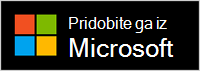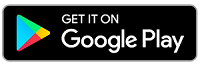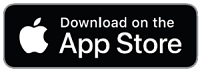Nastavitev slušalk Surface
Čestitamo vam za nove slušalke Surface! Če želite začeti, jih dajte v ušesa in Poiščite ustrezen, ki deluje namesto vas.
Nato jih seznanite s Bluetooth s telefonom ali osebnim Windows 10/11, nato pa jih nastavite v aplikaciji Microsoft Surface. Z aplikacijami lahko posodobite slušalke, prilagodite nastavitve zanje in še več.
Aplikacija Microsoft Surface: Prenesite in namestite v Windows 10/11 računalnikov, naprav s sistemom Android ali iOS
1. Seznanite slušalke Surface Earbuds Bluetooth

Če želite preveriti, ali so podnapisi za videoposnetek na voljo v vašem jeziku, po začetku predvajanja videoposnetka izberite ikono Podnaslovi.
Če želite začeti, seznanite slušalke Surface Earbuds Bluetooth napravo s telefonom ali Windows 10/11 računalnika.
-
Slušalke pri primeru za polnjenje za 5 sekund pritisnite in pridržite gumb Seznani na dnu primera.
Ko so slušalke v načinu seznanjanja, lučka LED na primeru neprekinjeno utripa. -
V napravi s sistemom Android tapnite Povezovalnik obvestilo, ki se prikaže za slušalke Surface Earbuds, nato pa tapnite Nastavitev > Dokončano.
Pripravljeni ste za uporabo slušalk Surface Earbuds.
Ne vidite obvestila? Odprite Bluetooth naprave s sistemom Android, izberite možnost seznanitev nove naprave, nato pa tapnite Slušalke Surface.
Opomba: Če ste prvič odprli velike in male črke, bodo samodejno prešle v način seznanjanja.
-
V primeru polnjenja postavite slušalko.
-
Če želite 5 sekund, pritisnite in pridržite gumb za par na dnu ohišja.
Ko so slušalke v načinu seznanjanja, lučka LED na primeru neprekinjeno utripa. -
V napravi s sistemom iOS odprite nastavitve, nato pa tapnite Bluetooth.
-
Prepričajte se, da je vklopljena tehnologija Bluetooth, nato pa tapnite slušalke Surface v razdelku druge naprave.
Opomba: Če ste prvič odprli velike in male črke, bodo samodejno prešle v način seznanjanja.
-
V primeru polnjenja postavite slušalko.
-
Če želite 5 sekund, pritisnite in pridržite gumb za par na dnu ohišja.
Ko so slušalke v načinu seznanjanja, lučka LED na primeru neprekinjeno utripa. -
V računalniku Windows 10/11 računalnik s sistemom Windows Povezovalnik, če se prikaže obvestilo za slušalke Surface Earbuds.
Ne vidite obvestila? Na Windows 10 izberite gumb za začetni meni in nato Nastavitve > Naprave > Bluetooth & druge naprave > Dodaj Bluetooth ali drugo napravo v > Bluetooth > Slušalke Surface > Done. V Windows 11 izberite gumb za začetni meni in nato Nastavitve > Bluetooth & naprave > Dodaj napravo > Bluetooth > Slušalke Surface > Done.
Opomba: Če ste prvič odprli velike in male črke, bodo samodejno prešle v način seznanjanja.
2. Nastavite slušalke Surface Earbuds v aplikaciji Surface
Z aplikacijo Surface lahko posodobite slušalke Surface Earbuds, prilagodite nastavitve zanje in še veliko več. Nastavite ga tako.
-
Izberite gumb za začetni meni, nato pa na seznamu aplikacij izberite Surface.
-
V aplikaciji Surface izberite Slušalke Surface.
-
Če želite vzpostaviti povezavo, izkoristite slušalko iz ohišja polnjenja.
-
Ko vas sistem vpraša, ali želite uporabljati slušalke Surface z Officeovimi aplikacijami, izberite v redu, nato pa izberite dovoli, da jih seznanite s storitvijo Bluetooth LE.
-
Odprite aplikacijo Surface .
-
V aplikaciji Surface izberite Račun >Slušalke Surface.
-
Če želite vzpostaviti povezavo, izkoristite slušalko iz ohišja polnjenja.